1. Introducción
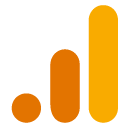
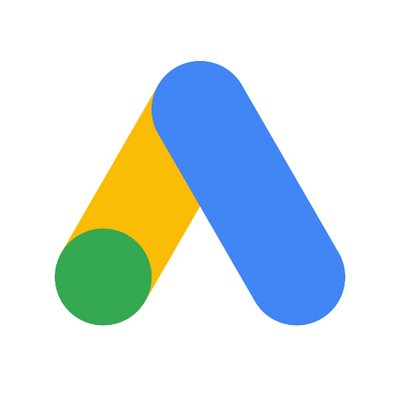
Última actualización: 17/03/2021
¿Qué es Google Analytics para Firebase?
Google Analytics es una solución de medición de apps gratuita que proporciona estadísticas sobre el uso de las apps y la participación de los usuarios.
Informes sin límites
Analytics ofrece informes ilimitados de hasta 500 eventos distintos.
Creación de conversiones
Se pueden marcar 30 de estos 500 eventos como conversiones, lo que resulta útil para publicar campañas publicitarias de Google, ya que puedes crear una campaña publicitaria que se optimice en función de estas conversiones.
Segmentación de público
Puedes definir públicos personalizados en Firebase console en función de los datos del dispositivo, los eventos personalizados o las propiedades del usuario. Estos públicos se pueden usar con otras funciones de Firebase para segmentar funciones nuevas o mensajes de notificación.
¿Qué es Google Ads?
Google Ads (anteriormente Google AdWords y Google AdWords Express) es una solución publicitaria en línea que las empresas utilizan para promocionar sus productos y servicios en la Búsqueda de Google, YouTube y otros sitios de la Web. Google Ads también permite que los anunciantes elijan objetivos específicos para sus anuncios, como generar llamadas telefónicas o visitas al sitio web. Con una cuenta de Google Ads, los anunciantes pueden personalizar sus presupuestos y segmentación, y comenzar o detener sus anuncios en cualquier momento.
Qué aprenderás
- Cómo crear un proyecto de Firebase para tu app
- Cómo crear conversiones en tu proyecto de Firebase
- Cómo crear públicos en tu proyecto de Firebase
- Cómo crear una cuenta de Google Ads para tu aplicación
- Cómo vincular tu proyecto de Firebase a tu cuenta de Google Ads
- Cómo importar conversiones de Firebase a Google Ads
- Cómo importar públicos de Firebase a Google Ads
Requisitos
- Una app con el SDK de Firebase instalado
- Una tarjeta de crédito (para Google Ads)
2. Cómo crear un proyecto de Firebase para tu app
- Crea un proyecto de Firebase: Antes de agregar Firebase a tu app, debes crear un proyecto de Firebase para conectarlo a ella. Visita Información sobre los proyectos de Firebase para obtener más detalles sobre este tema.
- Registra tu app en Firebase: Para usar Firebase en tu app para Android, debes registrarla en tu proyecto de Firebase. El registro de tu app a menudo se conoce como “agregar” la app a tu proyecto.
- Ve a Firebase console.
- En el centro de la página de descripción general del proyecto, haz clic en Agregar app para iniciar el flujo de trabajo de configuración.
- Sigue las instrucciones, que pueden variar según si configuras una app para Android o iOS, y, luego, haz clic en Registrar app.
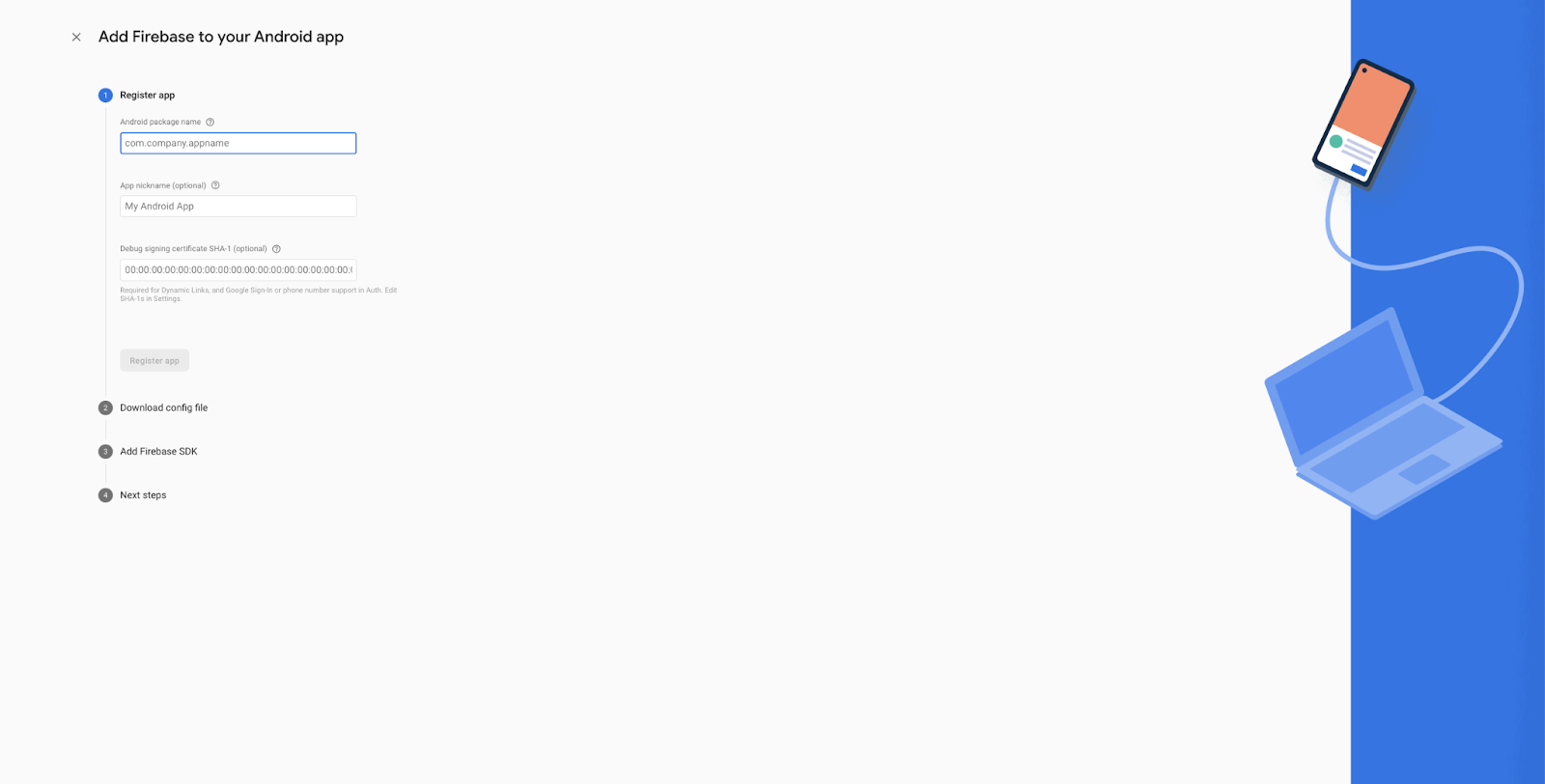
- Agrega un archivo de configuración de Firebase: Descarga el archivo de configuración del flujo de configuración y, luego, instálalo según las instrucciones para Android o iOS.
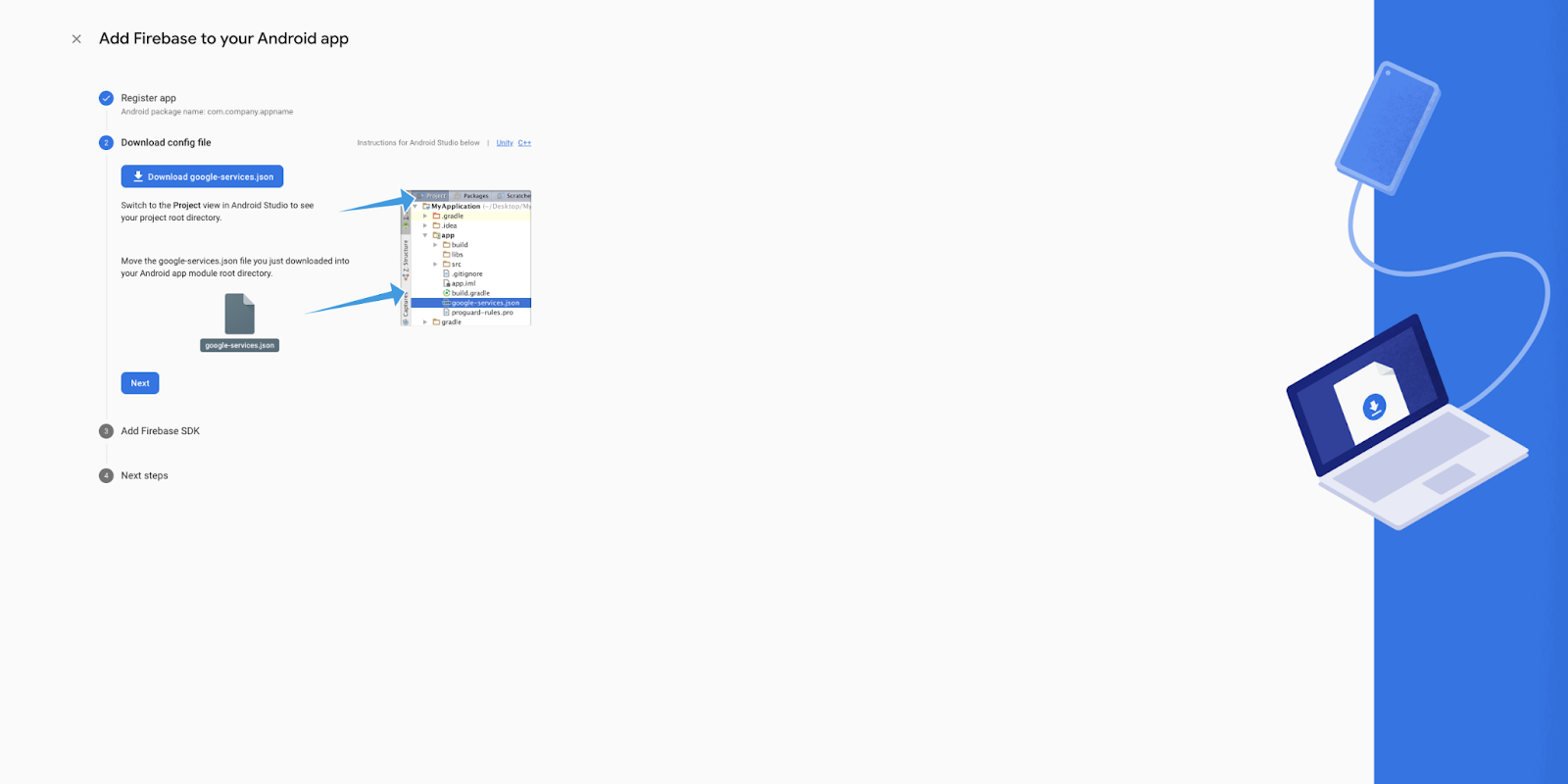
- Agrega los SDKs de Firebase a tu app: Asegúrate de implementar el SDK de Google Analytics para Firebase específicamente. En el asistente de configuración, se proporcionan instrucciones separadas para Android y iOS. También están disponibles en el sitio para desarrolladores de Firebase.
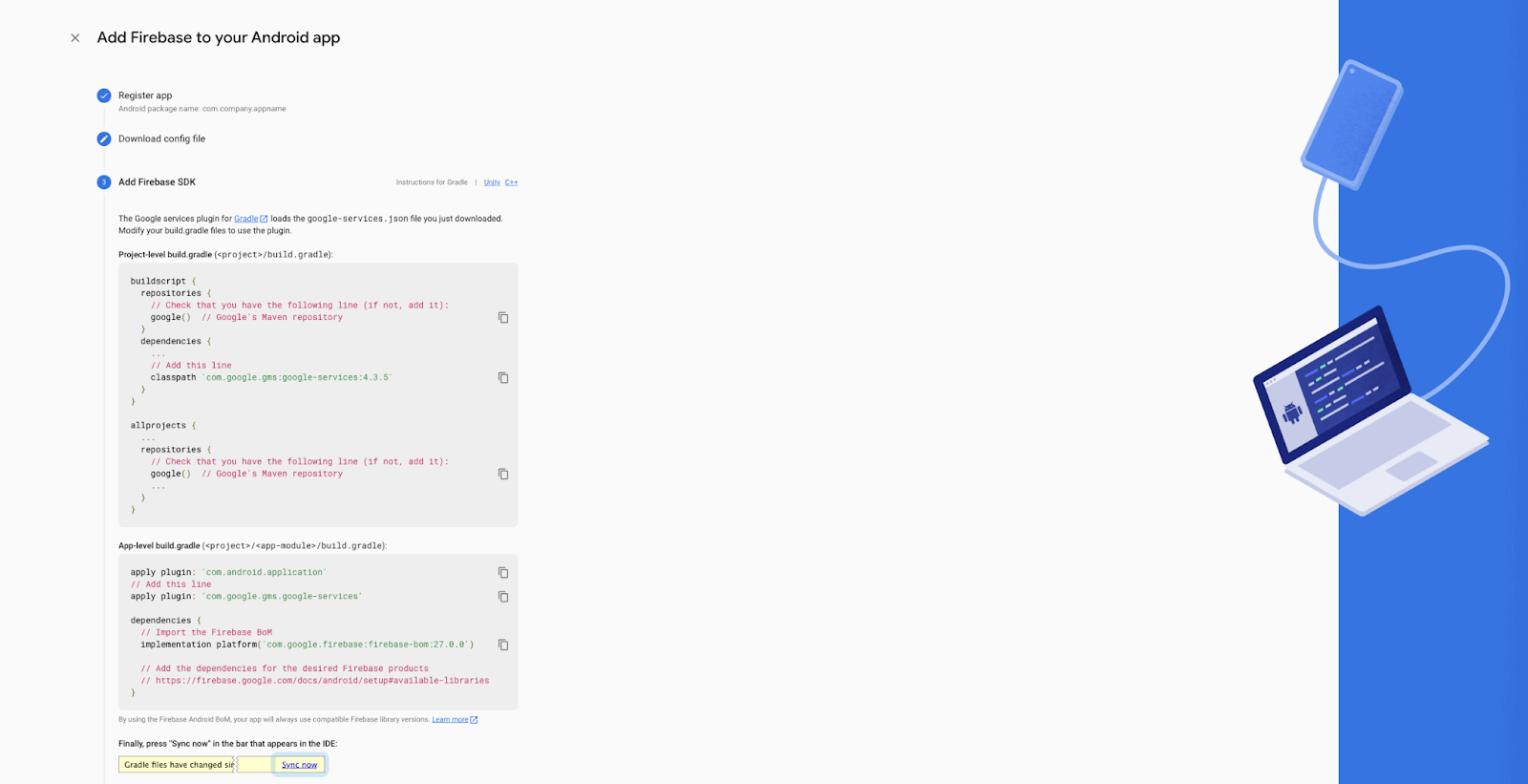
3. Cómo crear conversiones en tu proyecto de Firebase para tu app
- Comienza a registrar eventos: El SDK de Google Analytics para Firebase registrará automáticamente algunos eventos por ti. Para agregar eventos personalizados, usa el método logEvent.
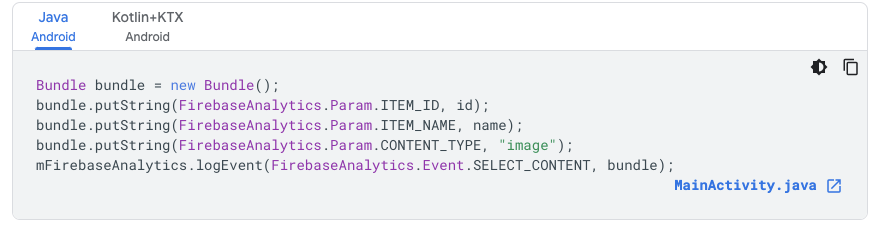
- (Opcional) Puedes habilitar el registro detallado para supervisar el registro de eventos a través del SDK a fin de verificar que se registren correctamente. Esto incluye los eventos registrados de forma automática y manual.

- (Opcional) Usa DebugView para ver los datos de eventos sin procesar que registra tu app en dispositivos de desarrollo casi en tiempo real
- Habilitar modo de depuración
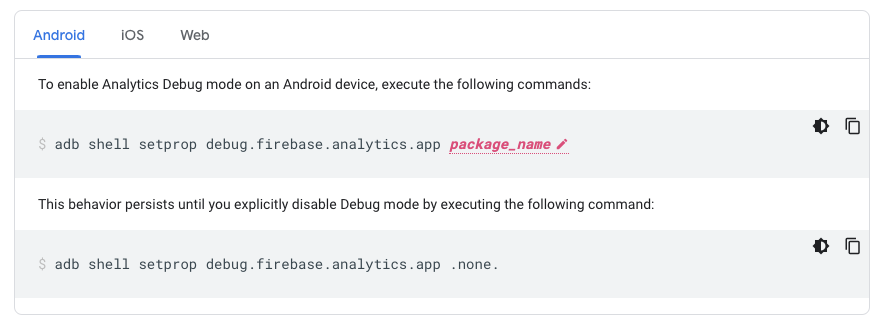
- Navega a DebugView en la interfaz de Firebase, que se encuentra en la sección Analytics del panel de navegación de la izquierda.
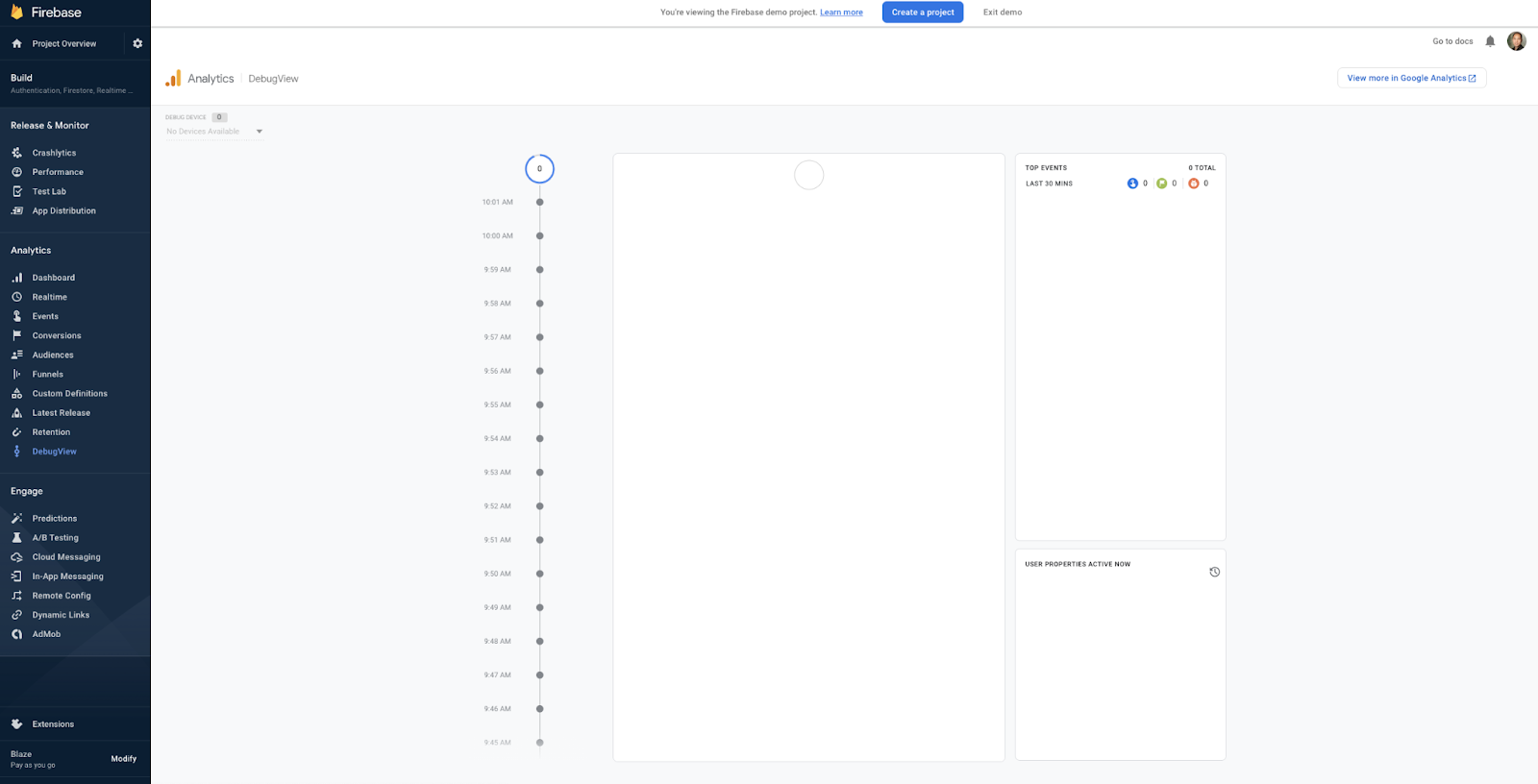
- Marca tus eventos más importantes como conversiones
- Navega a la página Eventos
- Identifica los eventos que deseas establecer como conversiones
- Activa la opción "Marcar como conversión" para esos eventos.
- *Una vez que vincules tu proyecto de Firebase y Google Analytics con Google Ads, las conversiones estarán disponibles en Google Ads para su importación.
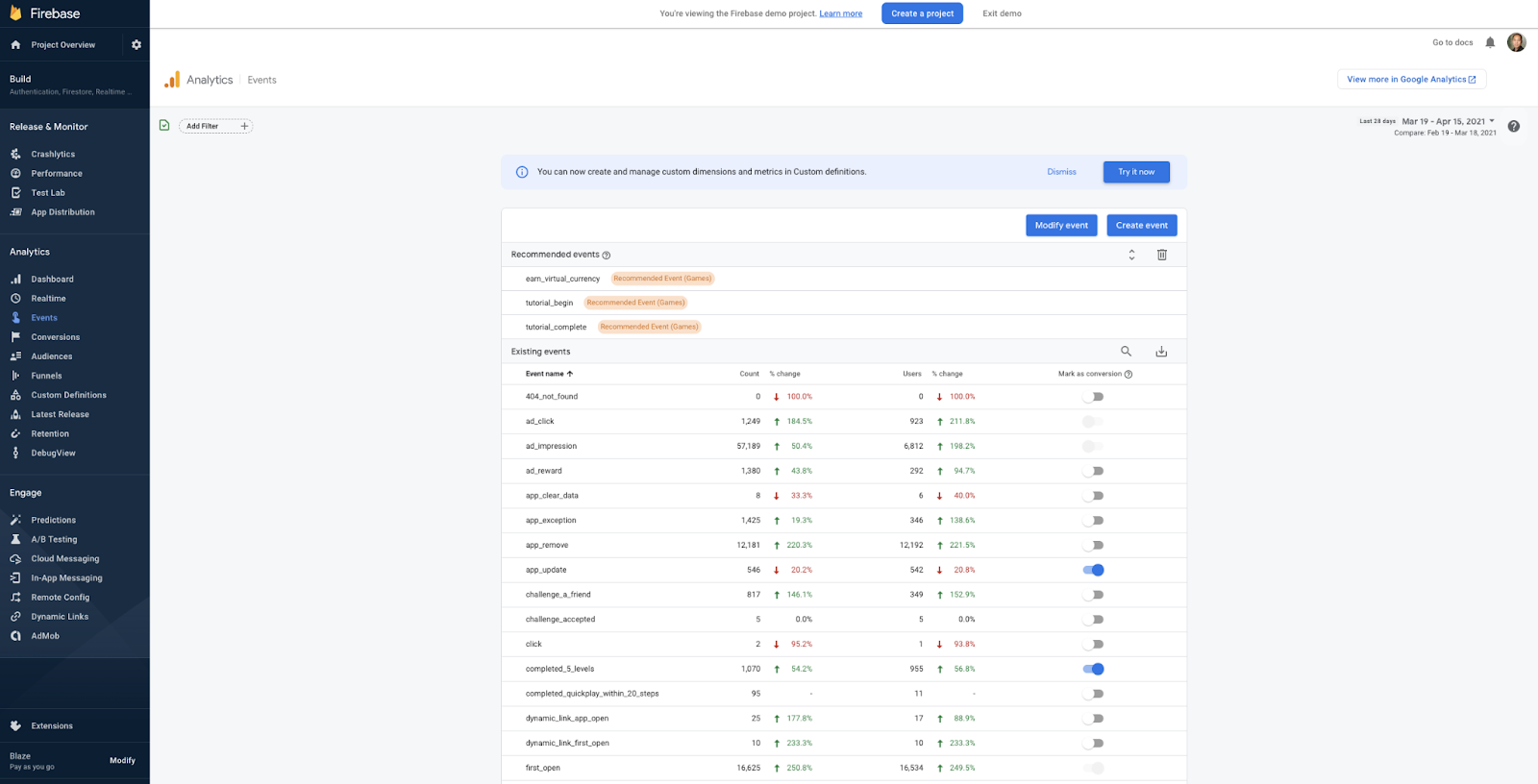
4. Cómo crear públicos en tu proyecto de Firebase para tu app
- Navega a Públicos, que se encuentra en Analytics en la interfaz de Firebase.
- *Nota: El mismo Creador de públicos también está disponible en tu propiedad Google Analytics 4 vinculada. Haz clic en "Ver más en Google Analytics" y busca Públicos en el elemento de menú Configurar.
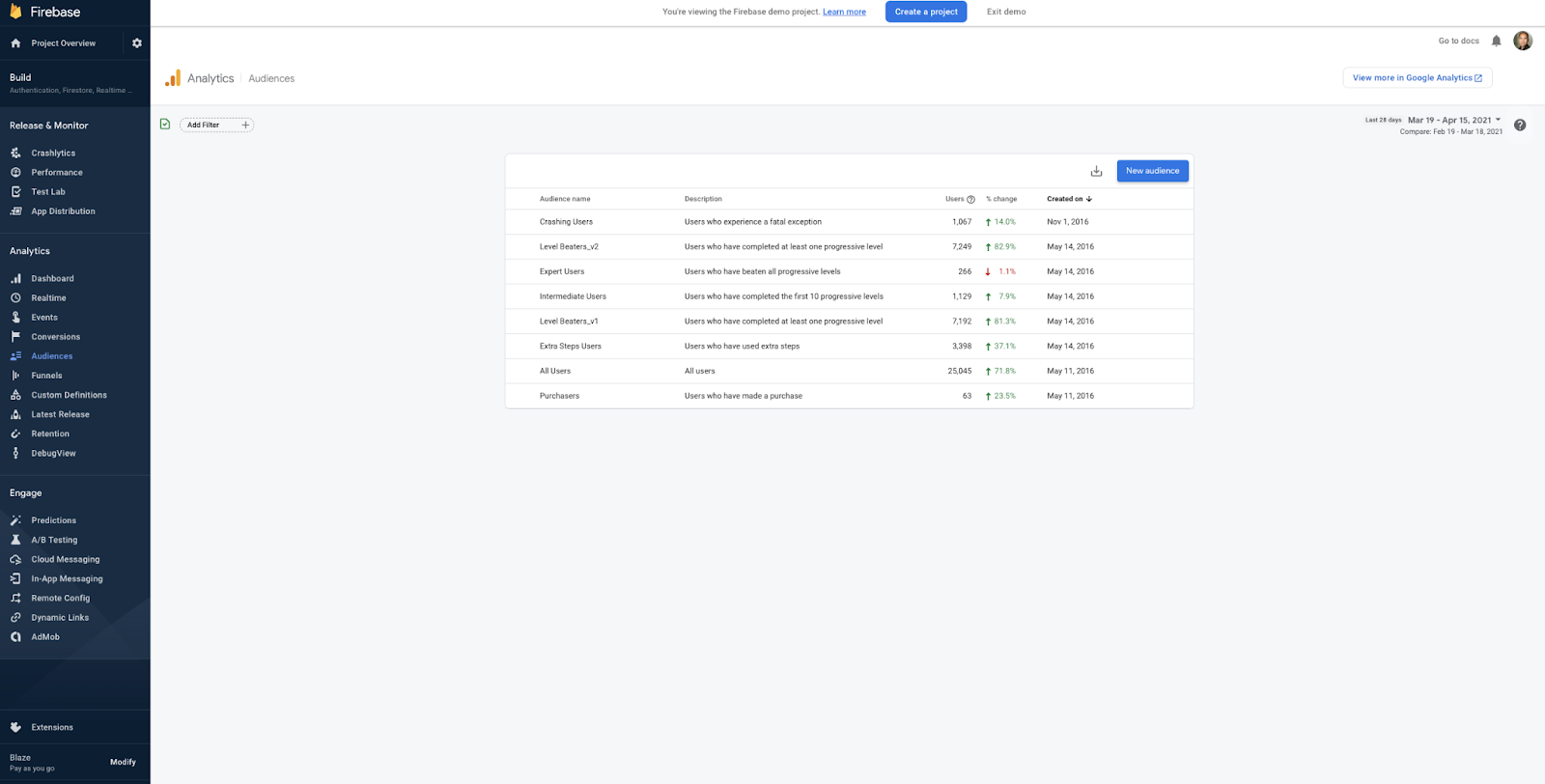
- Elige una de las tres opciones para crear un público:
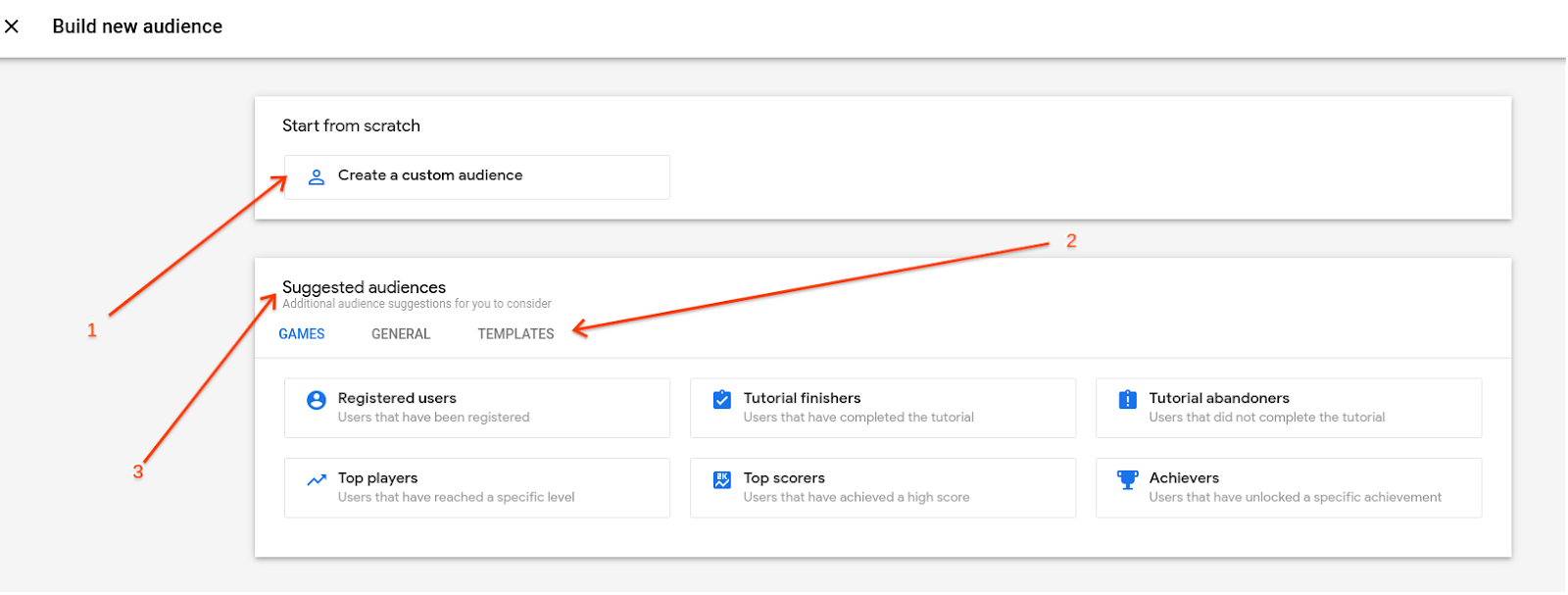
- Crea un público nuevo definiendo todos los parámetros por tu cuenta.
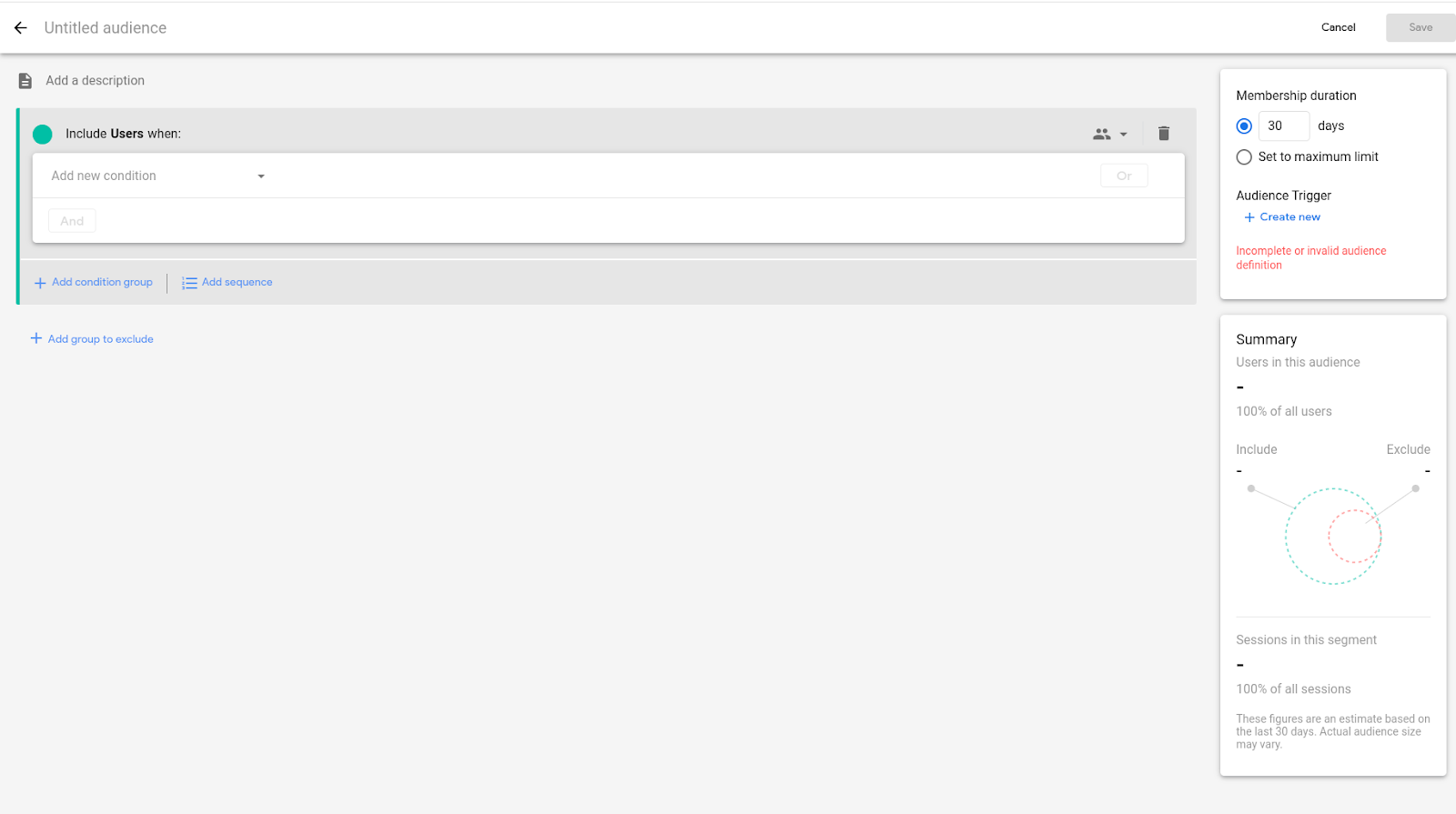
- Utiliza una plantilla y modifica los parámetros existentes.
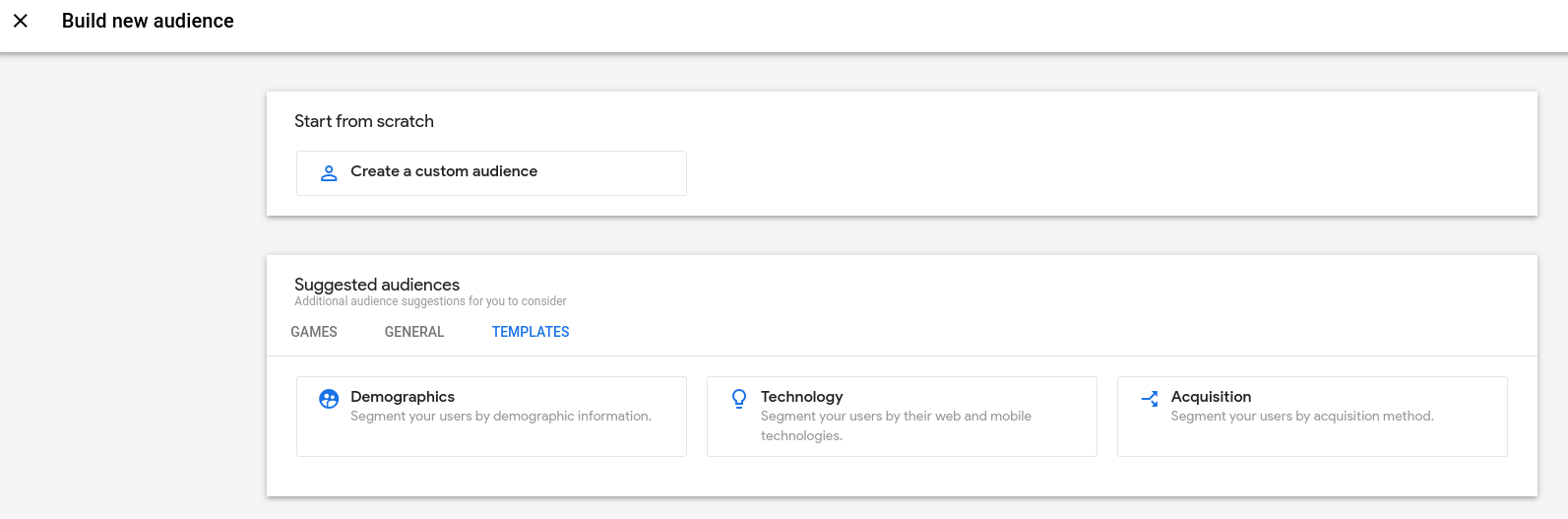
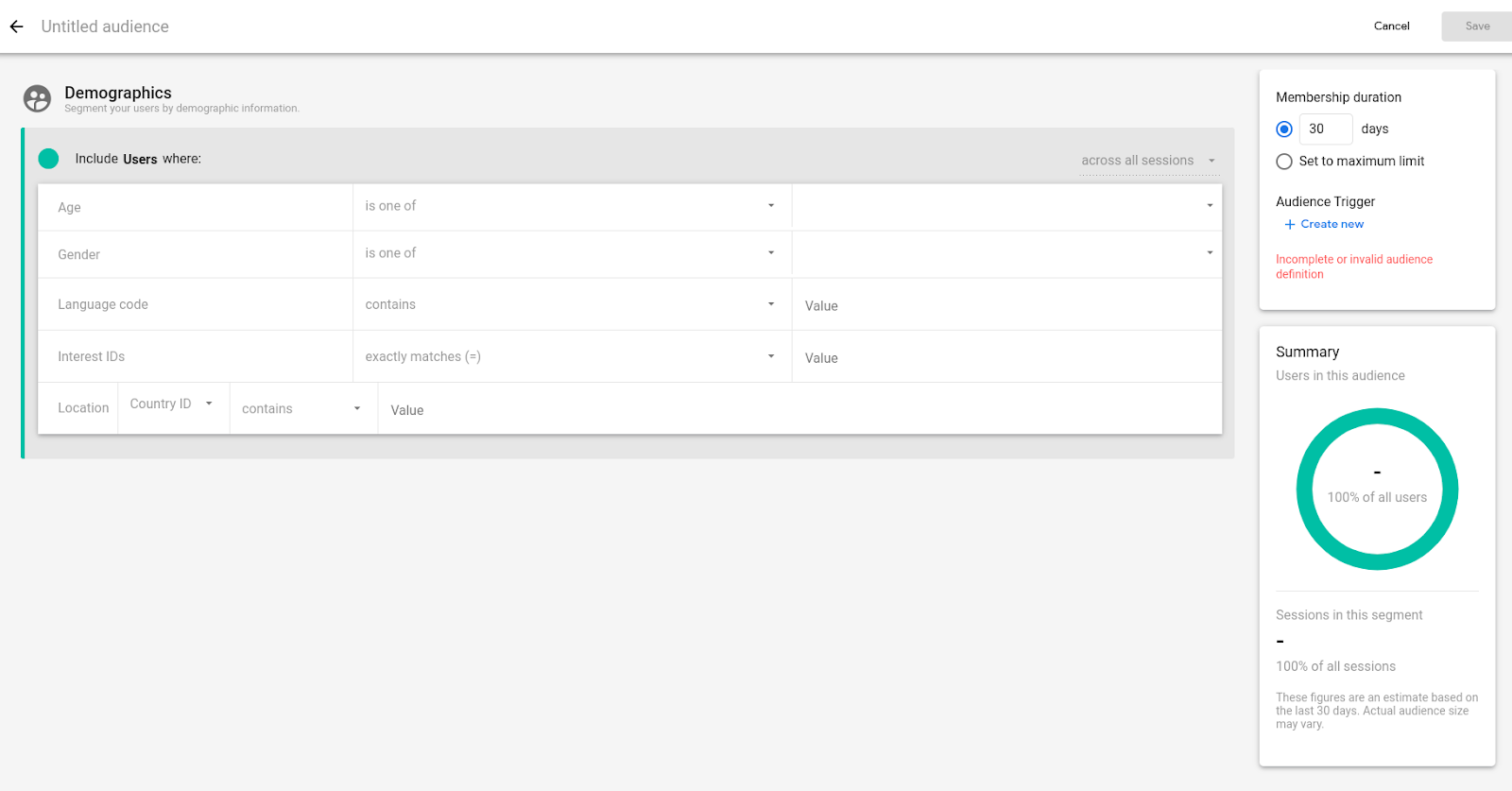
- Selecciona un público sugerido y utilízalo tal como está o modifícalo según tus necesidades.
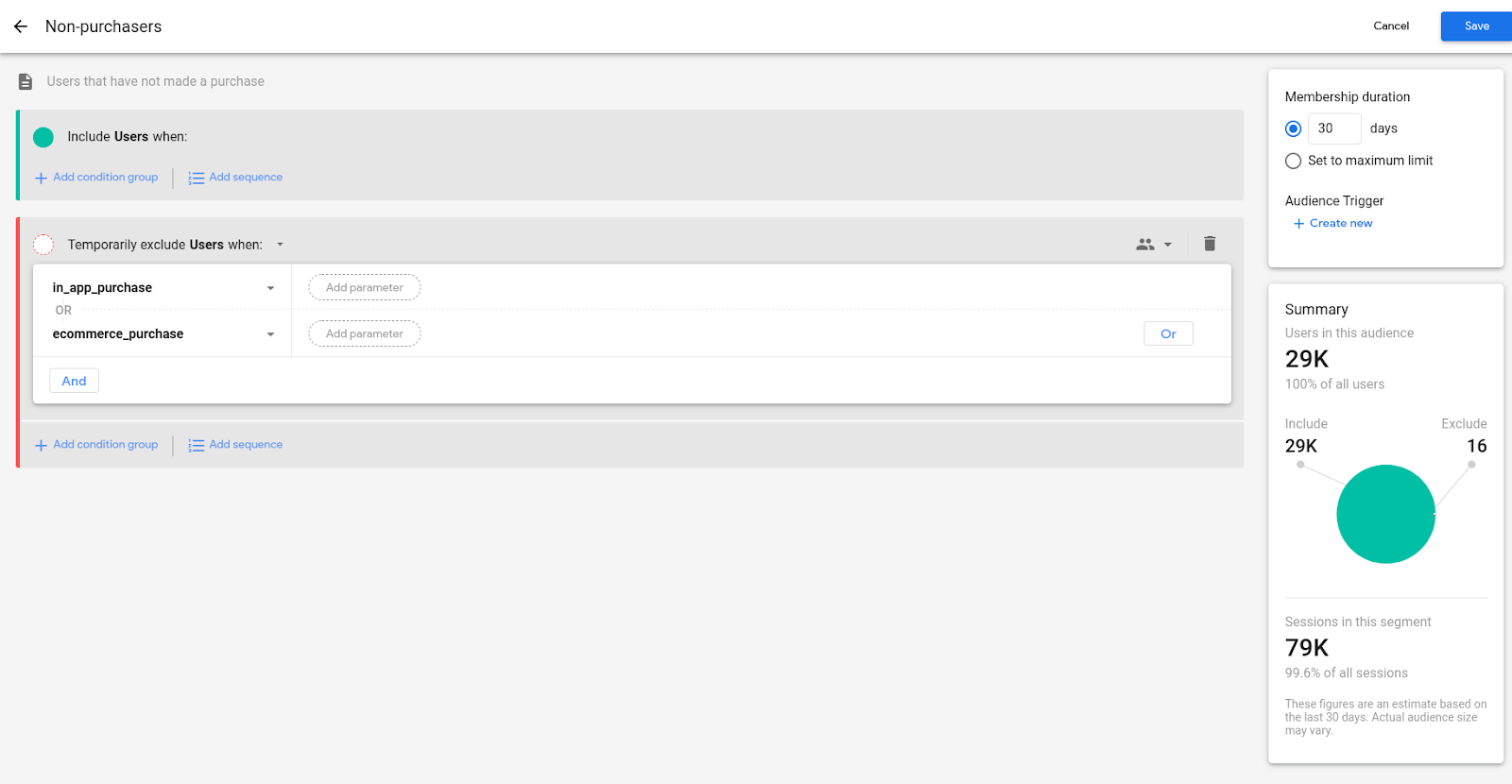
Nota: En este punto, dejaremos de usar Firebase y pasaremos a Google Ads. Sin embargo, volveremos en un momento para vincular las dos cuentas.
5. Cómo crear una cuenta de Google Ads
Instrucciones
- Ve a https://ads.google.com/ para ingresar a Google Ads y haz clic en Comenzar.
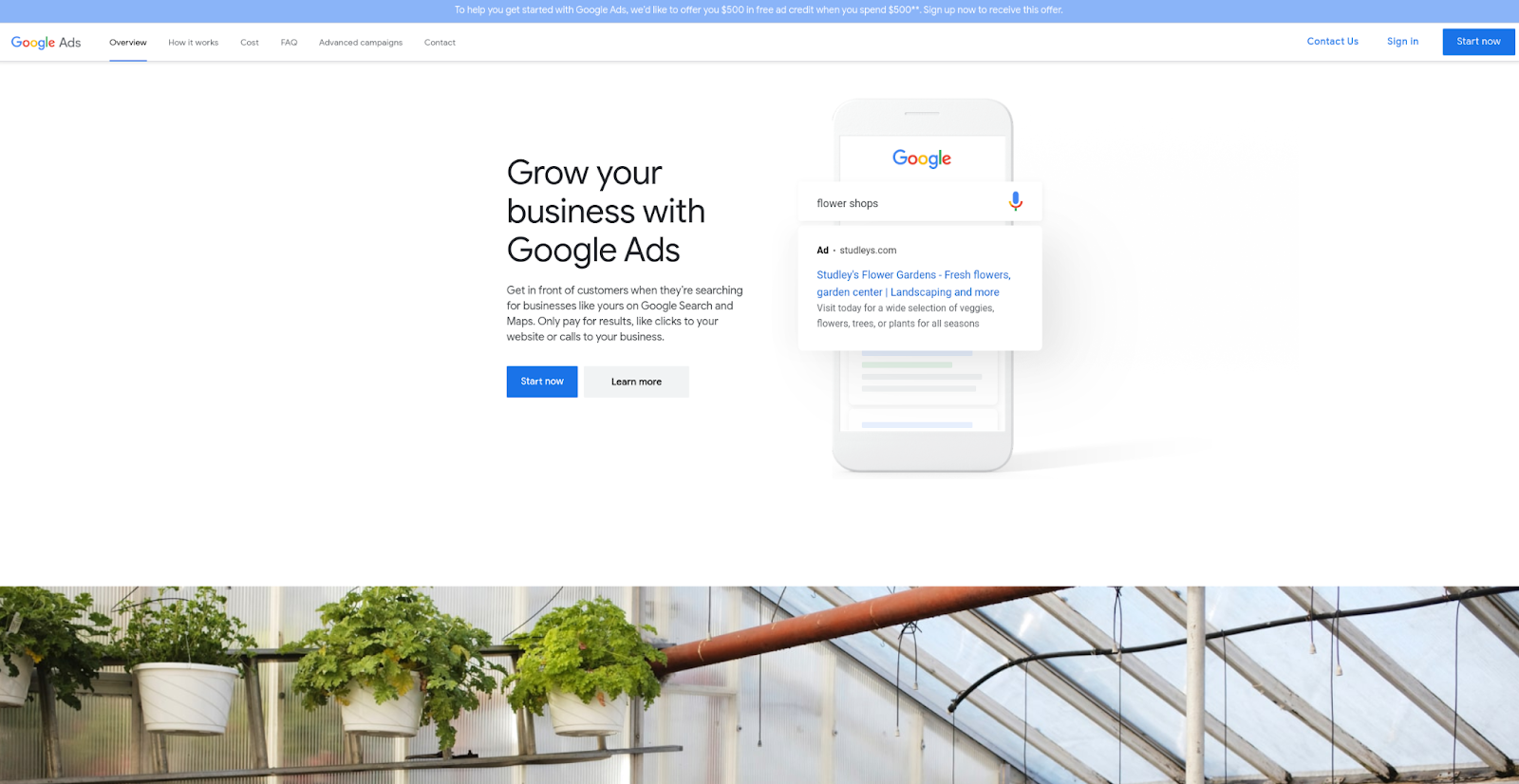
- Acceda a la Cuenta de Google existente o cree una nueva.
- Si ya tiene una Cuenta de Google (es decir, si ya utiliza otro producto de Google, como Gmail), ingrese su dirección de correo electrónico y su contraseña, y luego haga clic en Acceder.
- Si no tienes una Cuenta de Google o si deseas utilizar una dirección de correo electrónico diferente para acceder, haz clic en Crear una cuenta en la parte inferior de la pantalla y sigue las instrucciones para crear y confirmar tu nueva Cuenta de Google.
- Si esta Cuenta de Google ya tiene una cuenta de Google Ads, haz lo siguiente:
- Verás una lista de las cuentas disponibles. Puedes seleccionar uno si lo deseas y omitir los pasos restantes.
- De lo contrario, haz clic en New Google Ads Account.
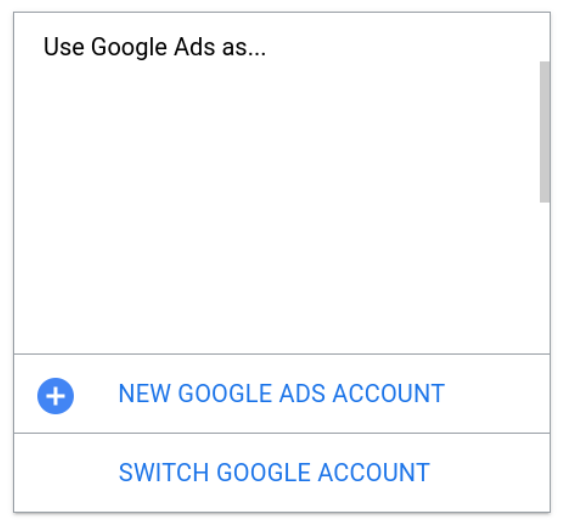
- En el caso de las campañas de aplicaciones, haz clic en Cambiar al modo experto.
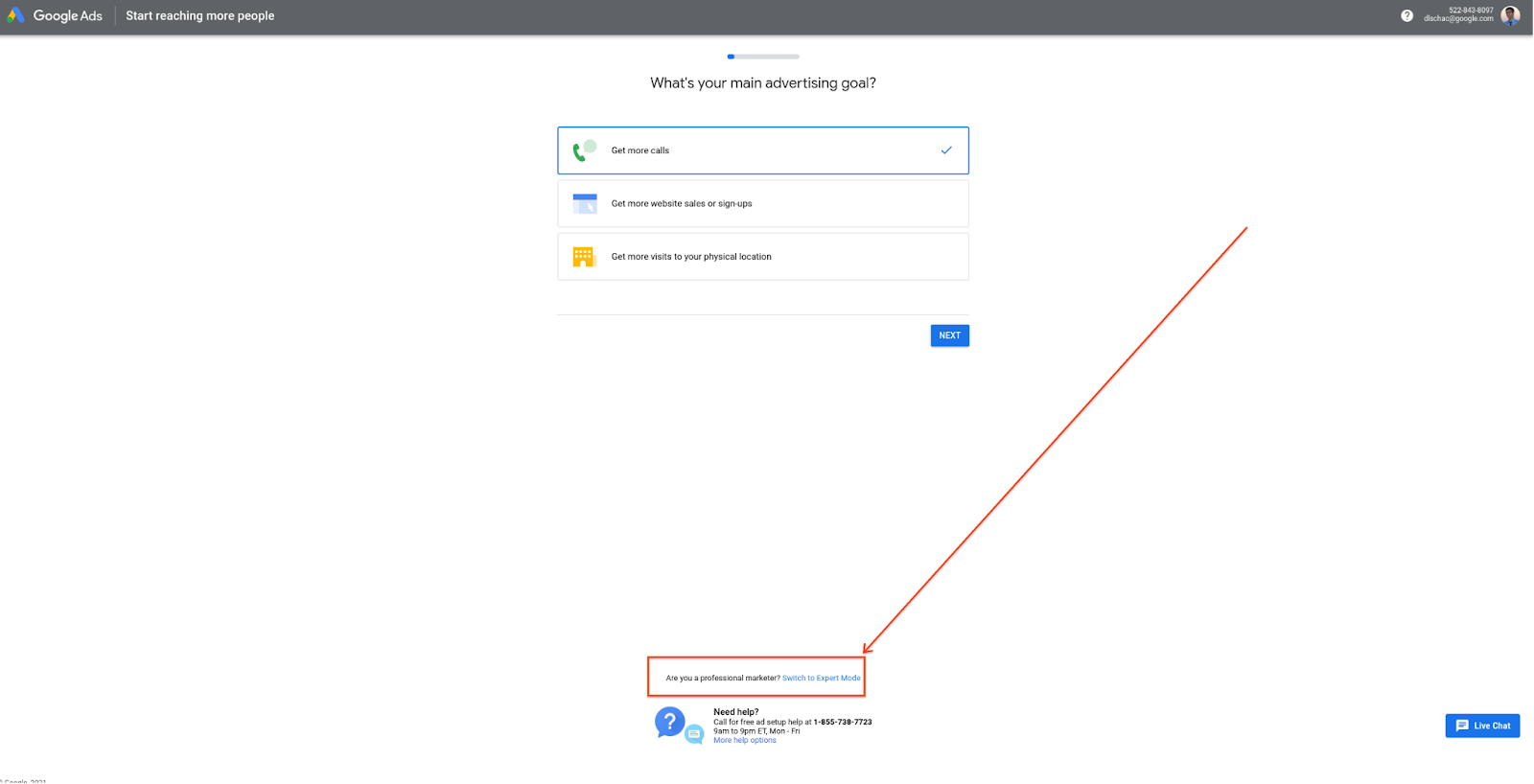
- Ahora deberás crear tu primera campaña de aplicaciones
- Haz clic en Promoción de aplicación.
- Dejar seleccionada la opción Instalaciones de la app
- Selecciona Android o iOS.
- Escribe el nombre de tu app para buscarla. Ten en cuenta que la app debe lanzarse en la tienda de aplicaciones correspondiente si deseas crear una campaña de ACi para ella.
- Selecciona tu aplicación
- Haga clic en Continue.
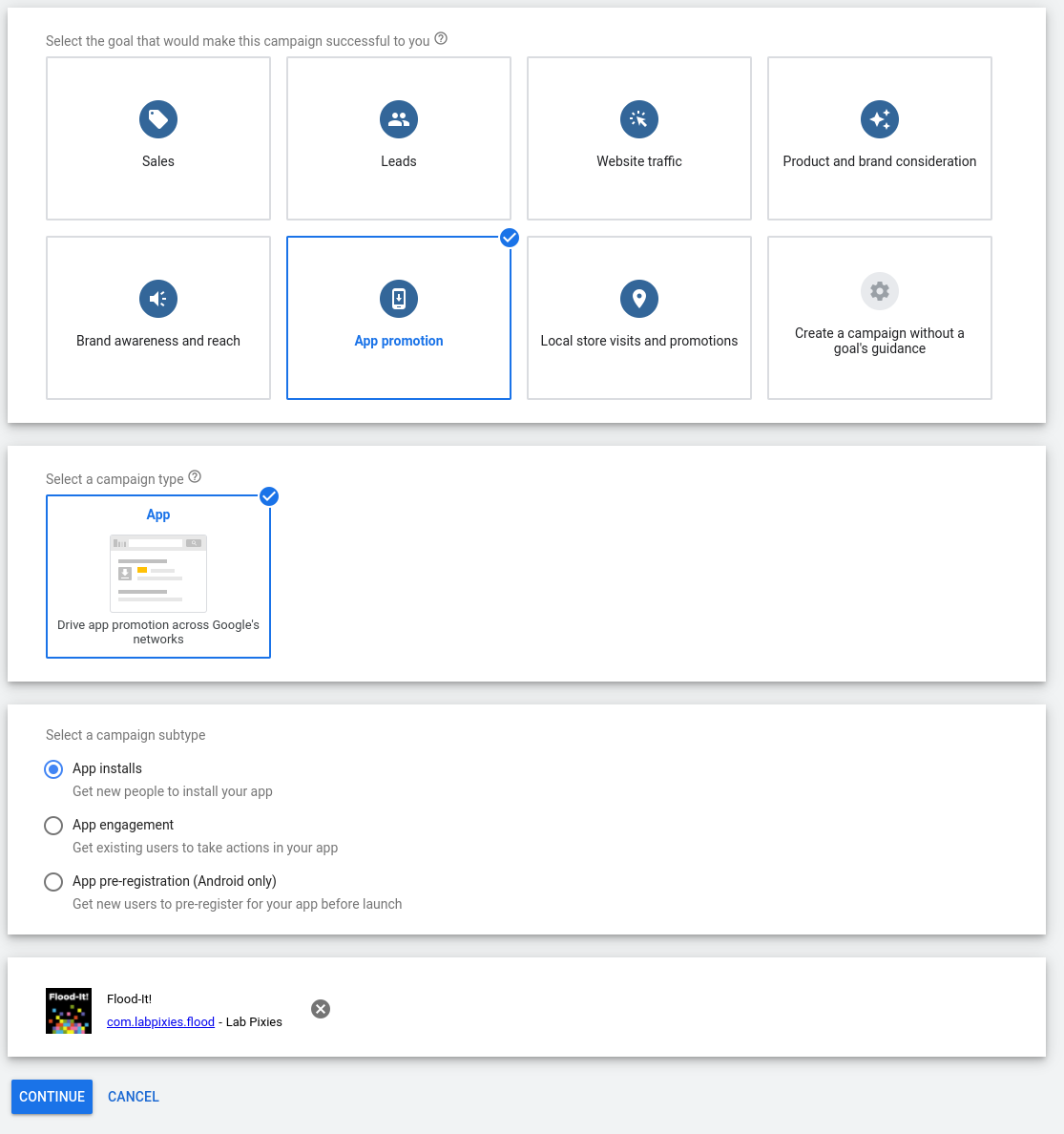
- Seleccione la configuración de su campaña
- Asigna un nombre a tu campaña
- Selecciona las ubicaciones para las que deseas segmentar tus anuncios
- Agrega los idiomas para los que deseas segmentar tus anuncios
- Ingresa tu presupuesto
- Deja seleccionada la opción Volumen de instalaciones. Ten en cuenta que GA4F no es necesario para crear una campaña de Android de ACi con el tCPI (o las conversiones máximas), ya que importa automáticamente las instalaciones de Google Play. Sin embargo, puedes cambiarlo más adelante al primer evento de apertura de GA4F.
- Deja seleccionada la opción Todos los usuarios.
- Desmarca la casilla Establecer un costo por instalación objetivo (opcional).
- Haz clic en Guardar y continuar.
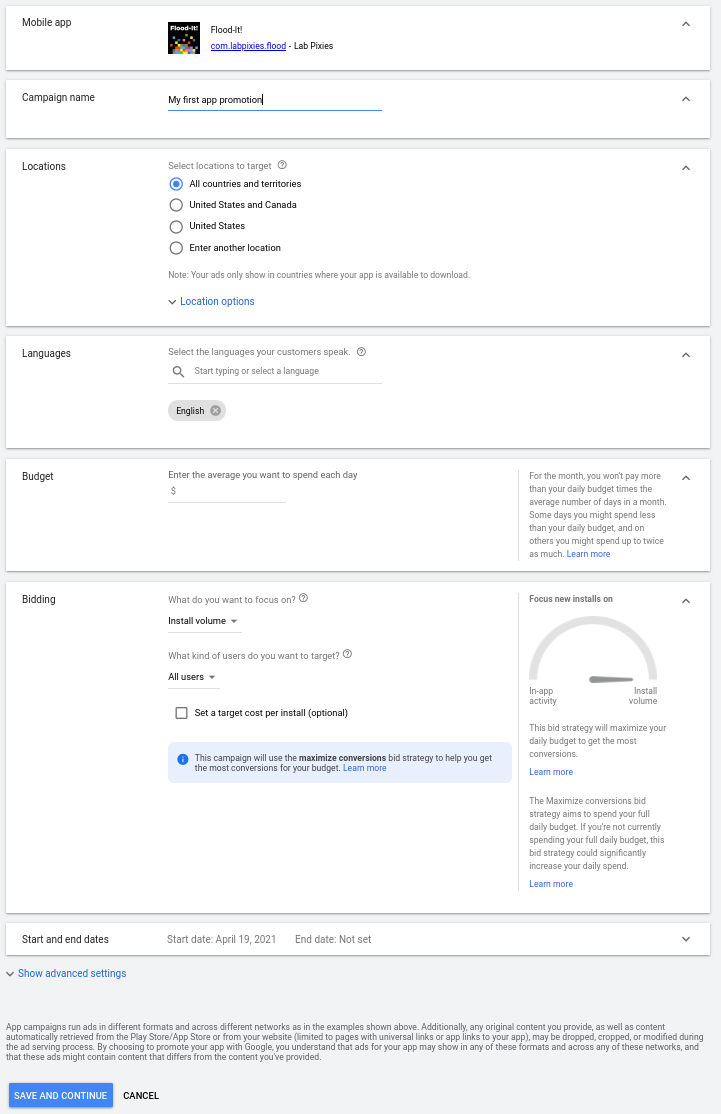
- Crea tu grupo de anuncios
- Asígnele un nombre al grupo de anuncios.
- Agrega el texto, las imágenes, los videos y los recursos HTML5 que desees usar como recursos.
- Haz clic en Guardar y continuar.
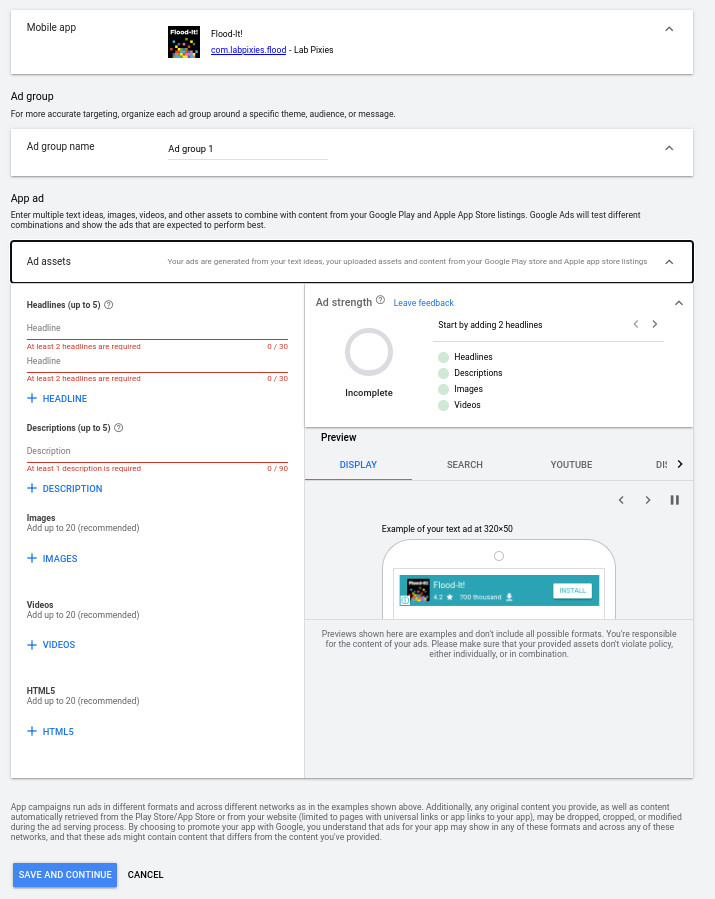
- Confirma tu información de pago y presiona Enviar.
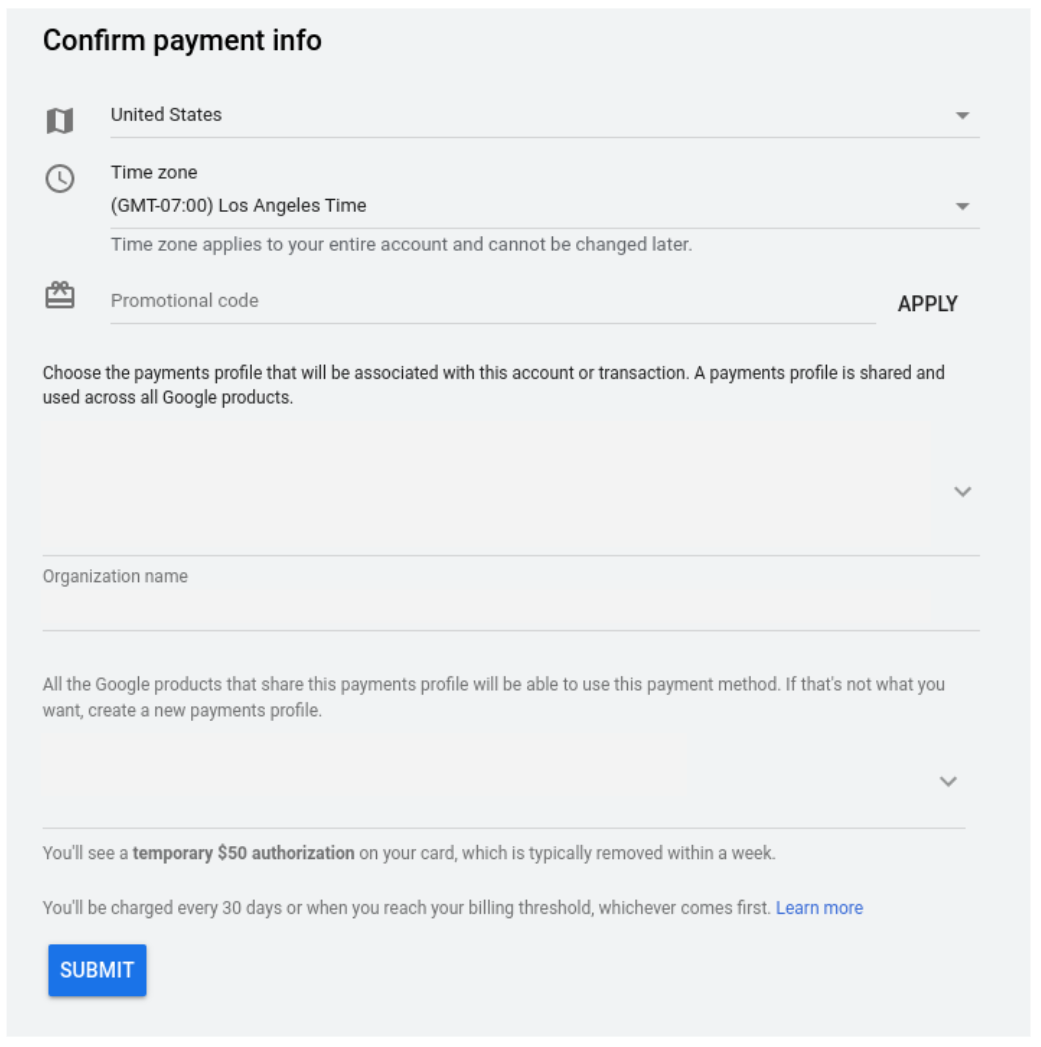
6. Cómo vincular tu proyecto de Firebase a tu cuenta de Google Ads
Antes de comenzar
Para vincular un proyecto de Firebase a Google Ads, utilice una Cuenta de Google que tenga los siguientes permisos. Si tu cuenta no tiene estos permisos, solicita ayuda a tu administrador de Firebase o Google Ads.
- En Firebase, tu cuenta debe ser propietaria del proyecto que deseas vincular.
- En Google Ads, esta misma Cuenta de Google debe contar con acceso de administrador.
Obtén más información para otorgar o quitar el acceso a tu cuenta de Google Ads.
Cómo vincular cuentas de Google Ads a Firebase
Para vincular cuentas de Google Ads a un proyecto de Firebase, sigue estos pasos:
- Accede a Firebase.
- Haz clic en el ícono de ajustes y selecciona Configuración del proyecto.
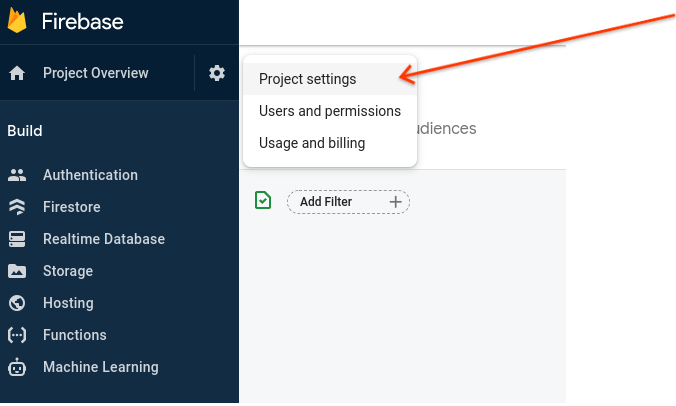
- En la página Configuración del proyecto, haga clic en la pestaña Integraciones.
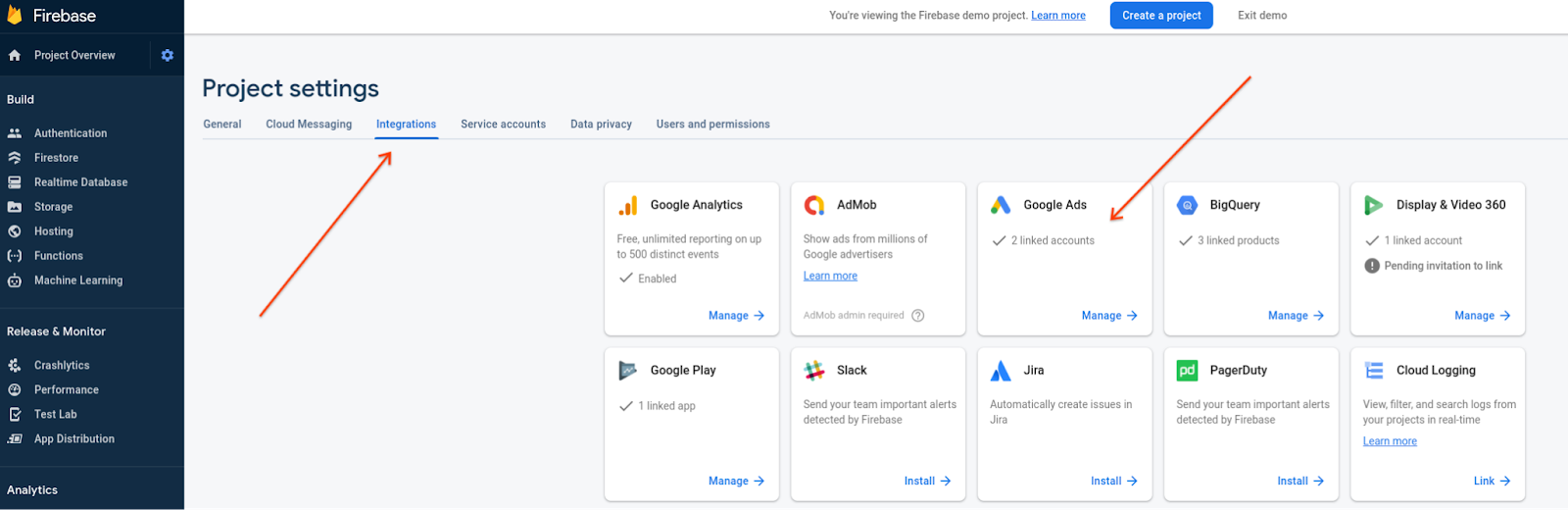
- En la tarjeta Google Ads, haz clic en Vincular.
- Si ya hay una cuenta de Google Ads vinculada y deseas agregar una nueva, haz clic en Administrar.
- Para vincular una cuenta de Google Ads, debe tener acceso de administrador. Si no tienes acceso de administrador a una cuenta existente, puedes hacer clic en Actualizar y vincular para crear una cuenta nueva en Google Ads.
- [Opcional] Si ya hay una cuenta de Google Ads vinculada y deseas agregar una nueva, haz clic en Vincular cuenta.
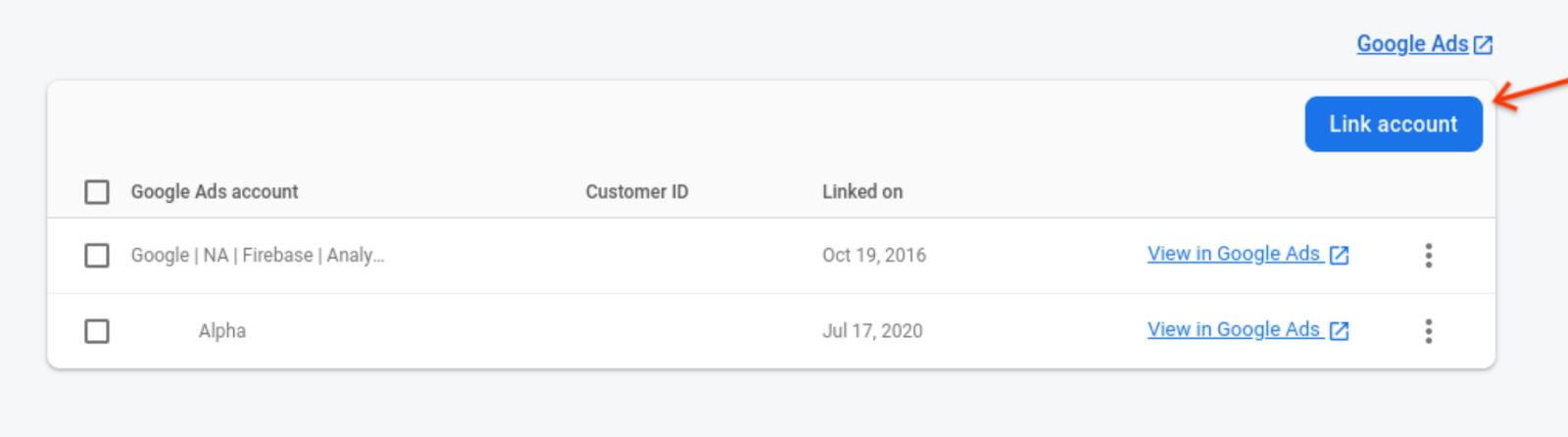
- Seleccione las cuentas de Google Ads que desea vincular y haga clic en Vincular.
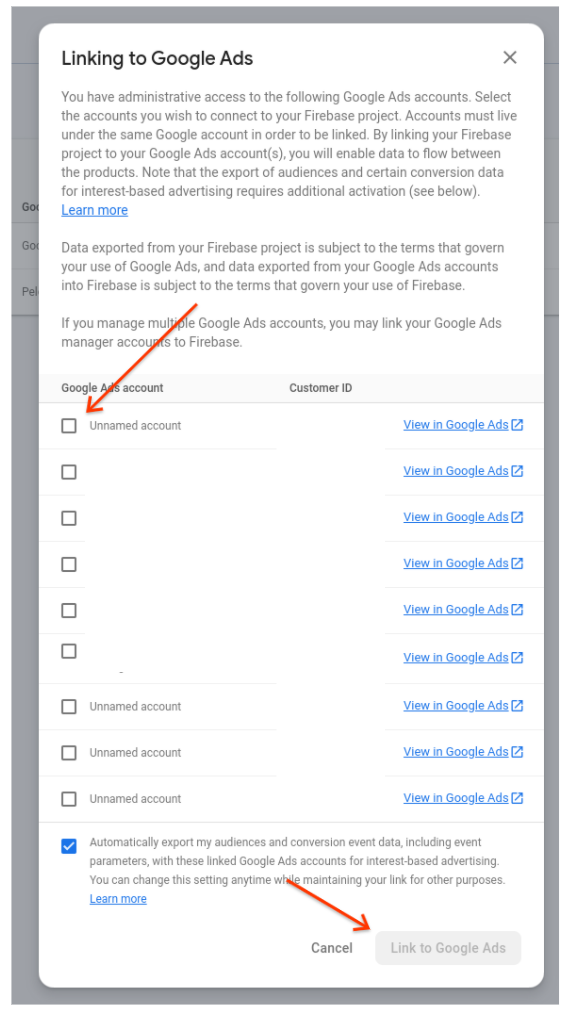
- (Si ya agregaste todas las cuentas de Google Ads que administras, el botón Vincular cuenta se muestra atenuado).
7. Cómo importar conversiones de Firebase a Google Ads
- En tu cuenta de Google Ads, haz clic en Herramientas y configuración en la esquina superior derecha y, luego, en Conversiones.
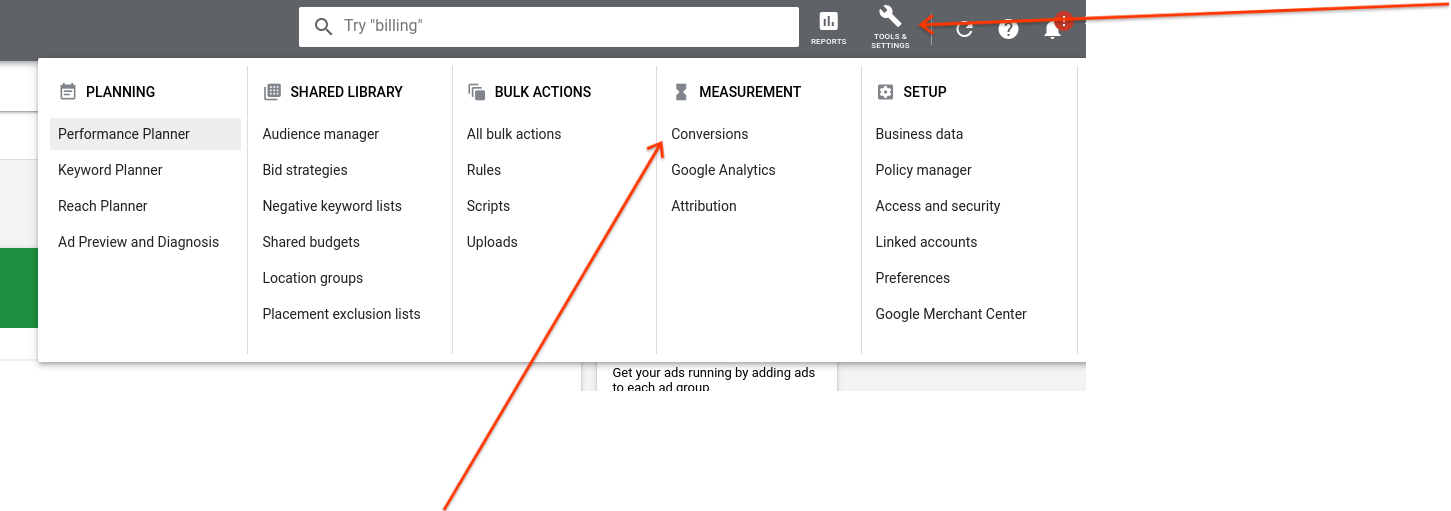
- En la pestaña Acciones de conversión, haz clic en el signo +.
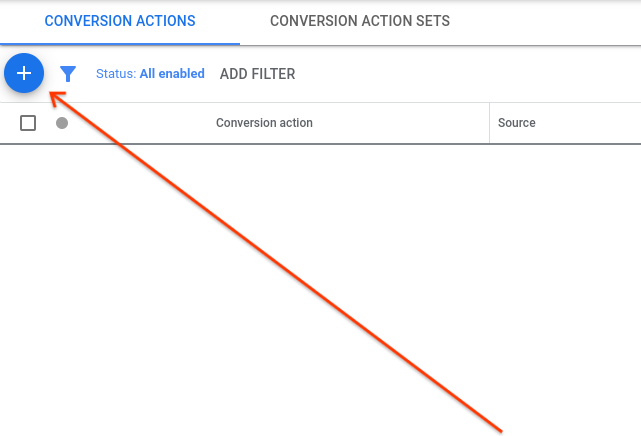
- Haz clic en Aplicación y, luego, selecciona la opción Propiedades Google Analytics 4 (Firebase). Por último, haz clic en Continuar.
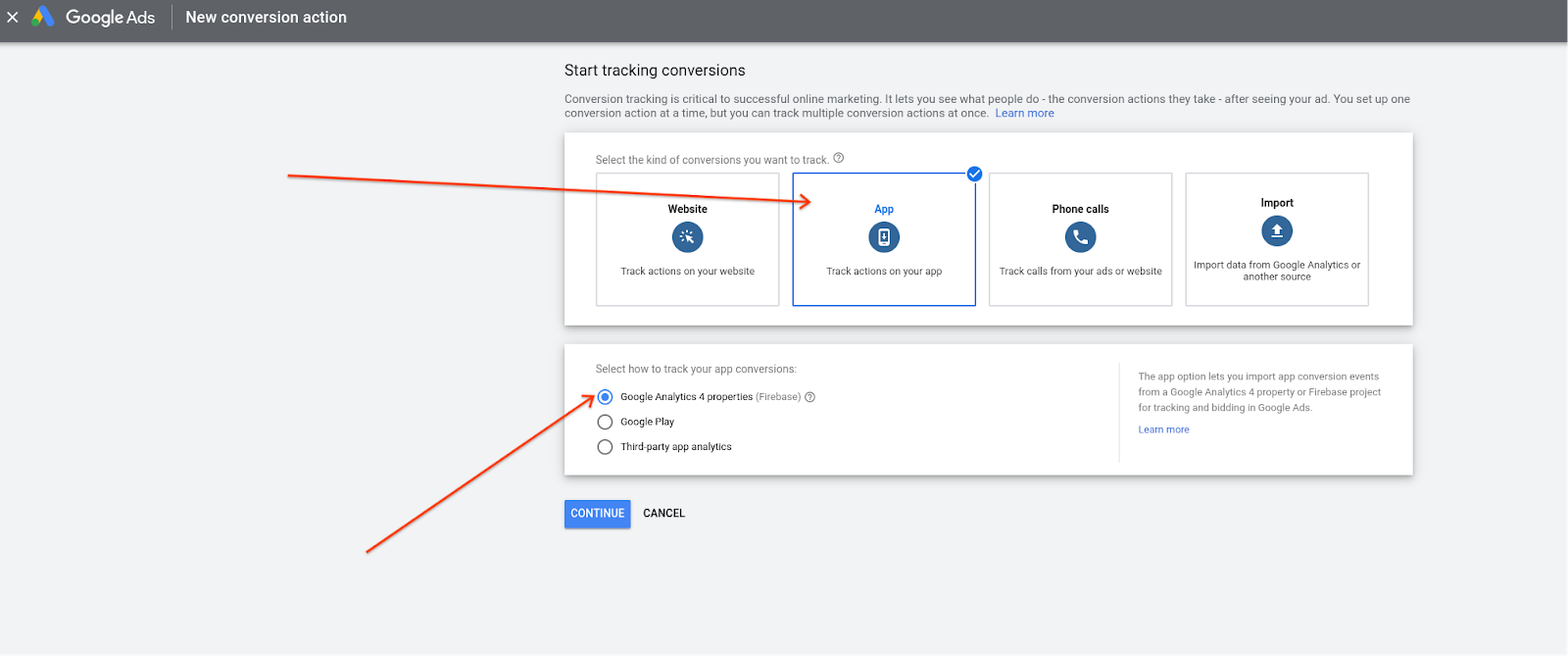
- Por último, selecciona la casilla de verificación junto a las conversiones que deseas importar y, luego, haz clic en Importar y continuar.
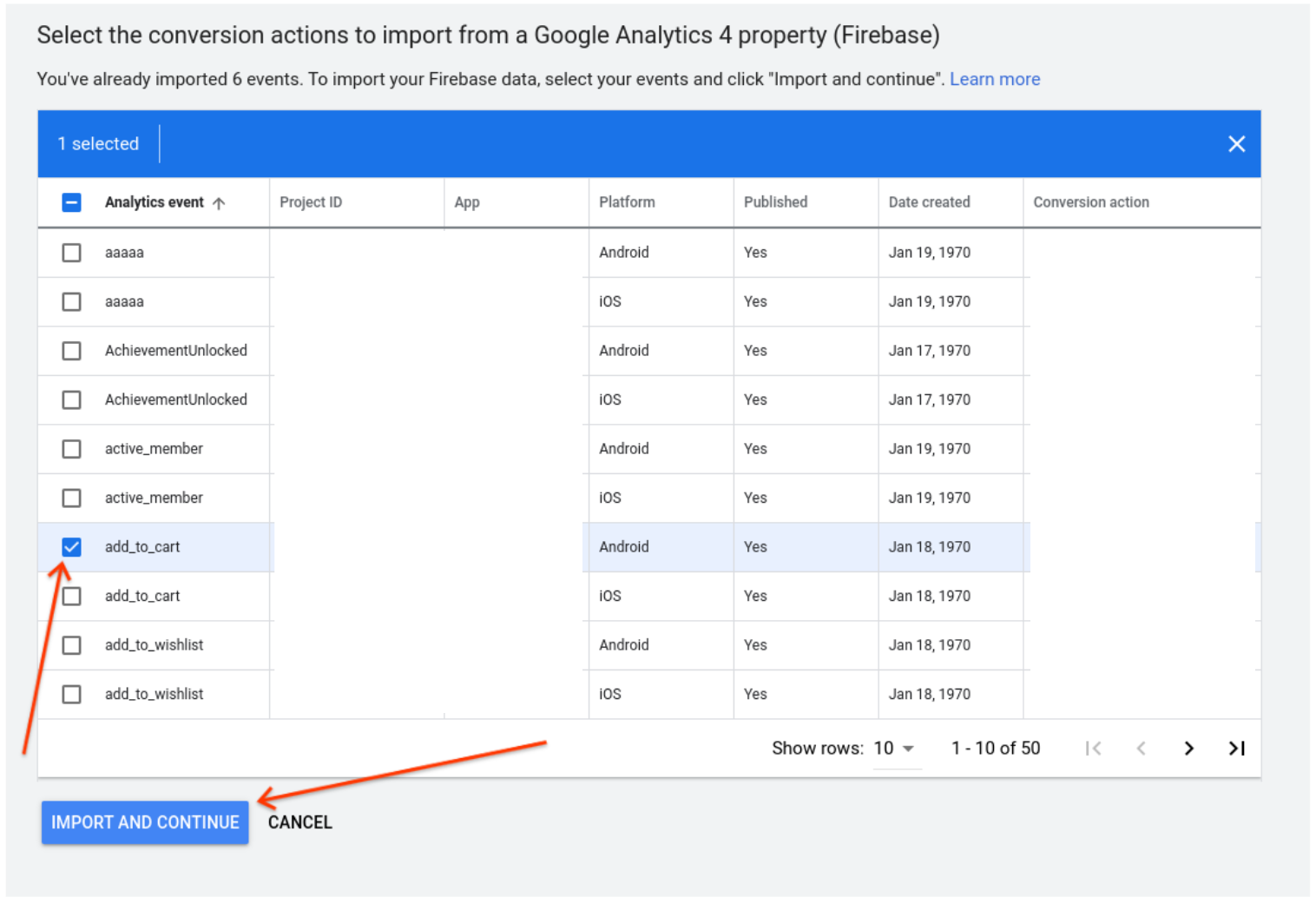
8. Cómo importar públicos de Firebase a Google Ads
- En tu cuenta de Google Ads, haz clic en Herramientas y configuración, en la esquina superior derecha, y, luego, en Administrador de públicos.
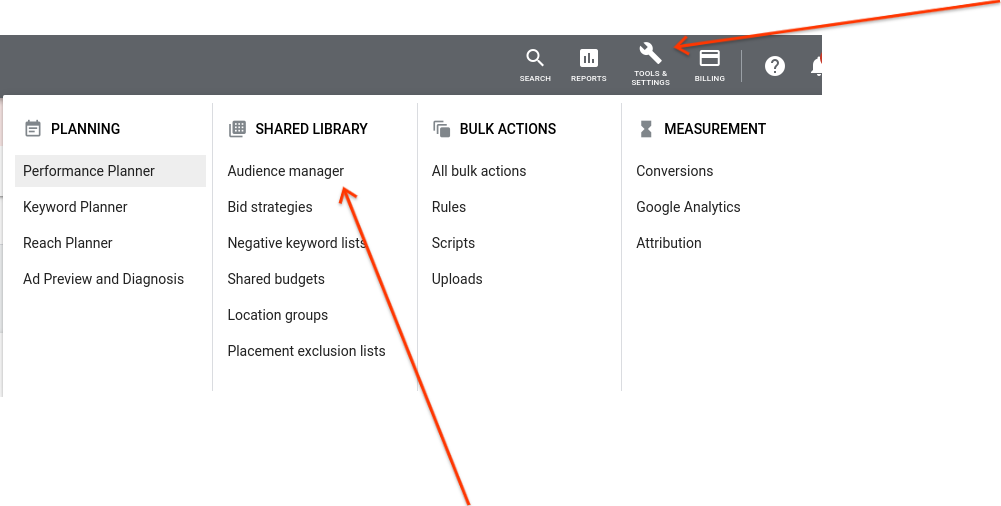
[Opcional] Cómo crear un público nuevo en Google Ads
- Selecciona el signo más (+) en el círculo azul que se encuentra en la parte superior de la pantalla.

- Haz clic en Usuarios de aplicaciones.
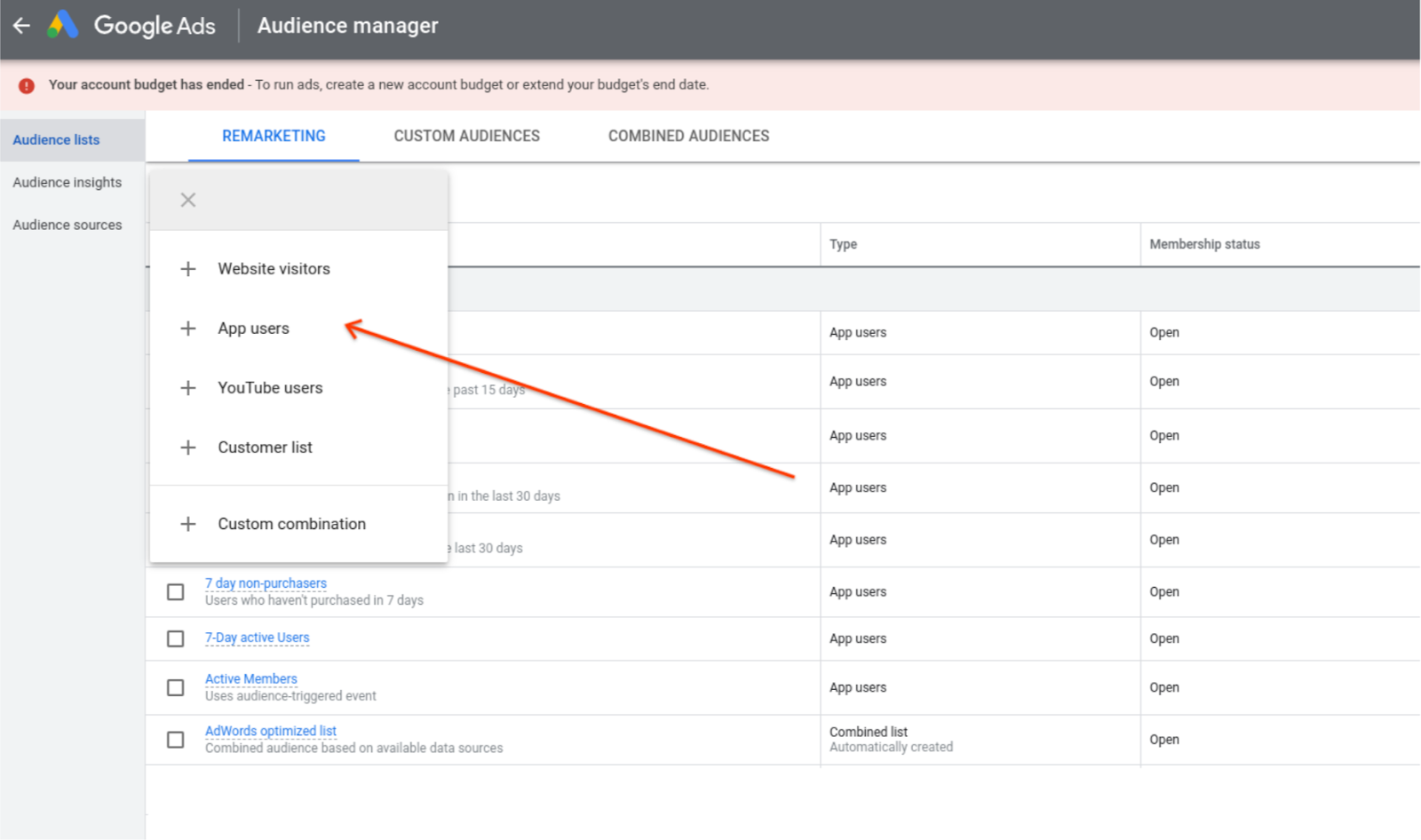
- Asigna un nombre a tu público y, luego, selecciona la app para la que deseas crear este público.
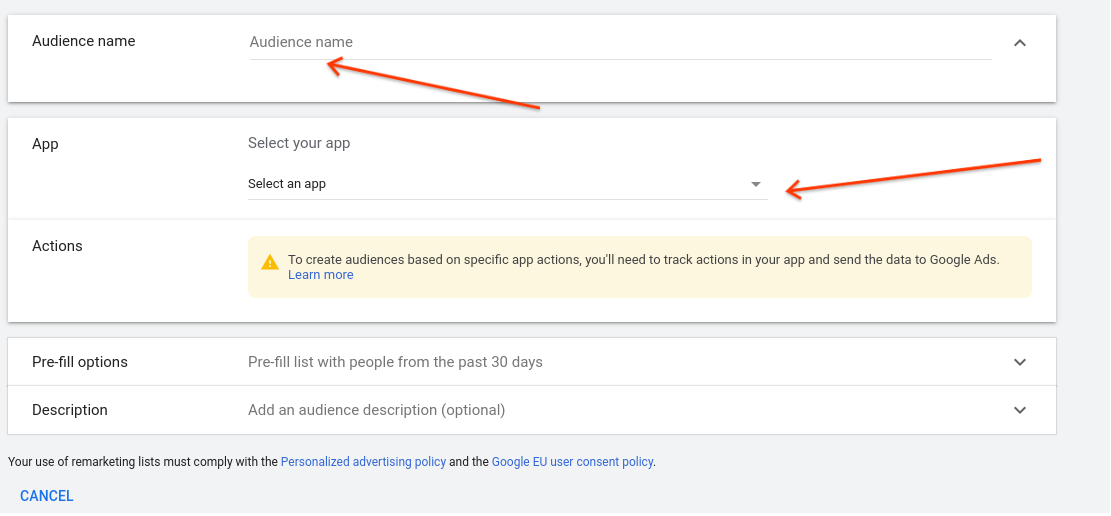
- Por último, agrega las acciones (o la combinación de acciones) a partir de las que deseas crear este público, selecciona la opción de completar previamente y, luego, haz clic en Crear público.
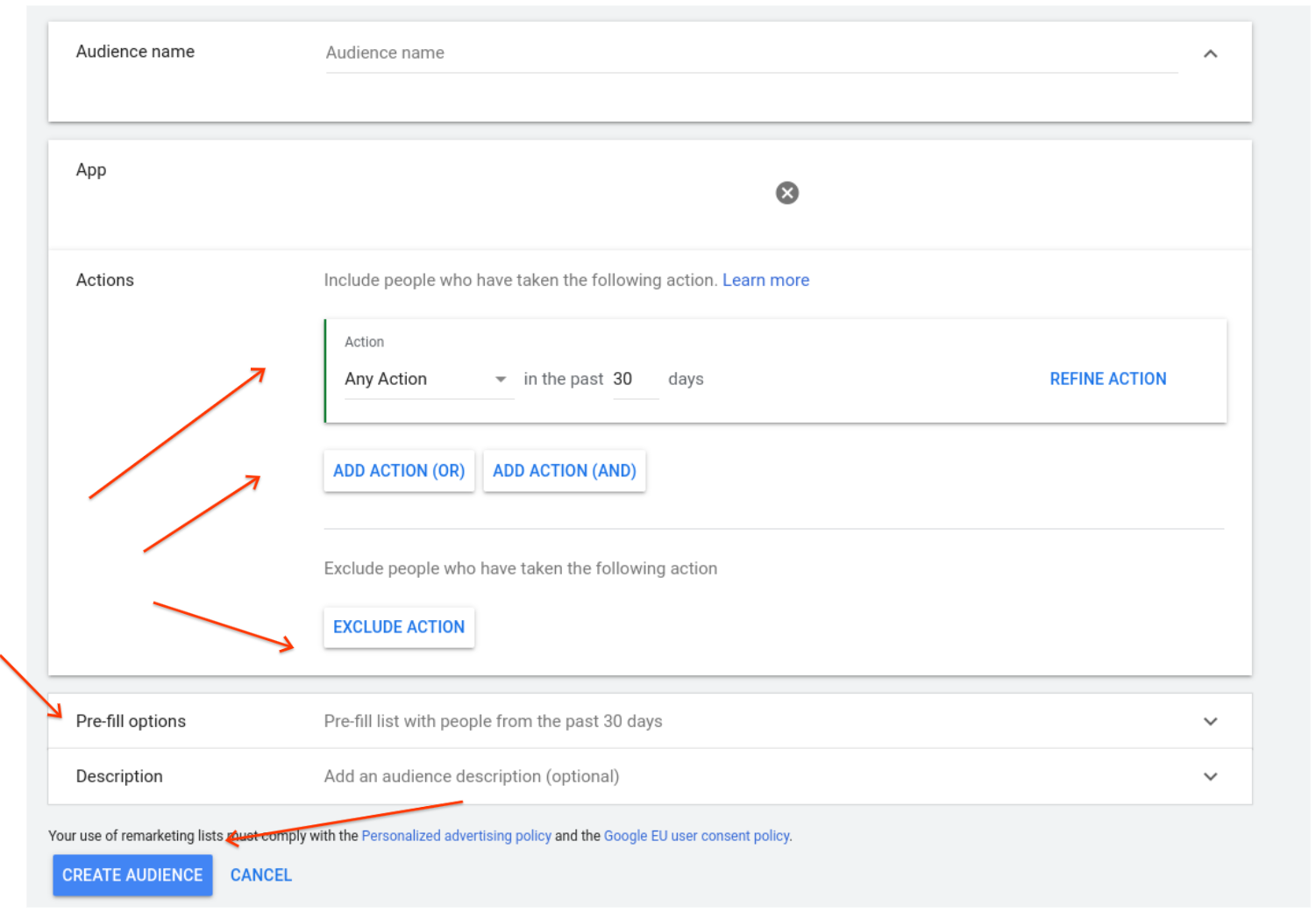
Usar un público existente
- Selecciona la casilla de verificación junto a los públicos que deseas agregar, luego haz clic en la flecha del menú desplegable junto a "Agregar a…" en la barra azul que se encuentra en la parte superior de la pantalla y, luego, selecciona Grupos de anuncios o Campañas.
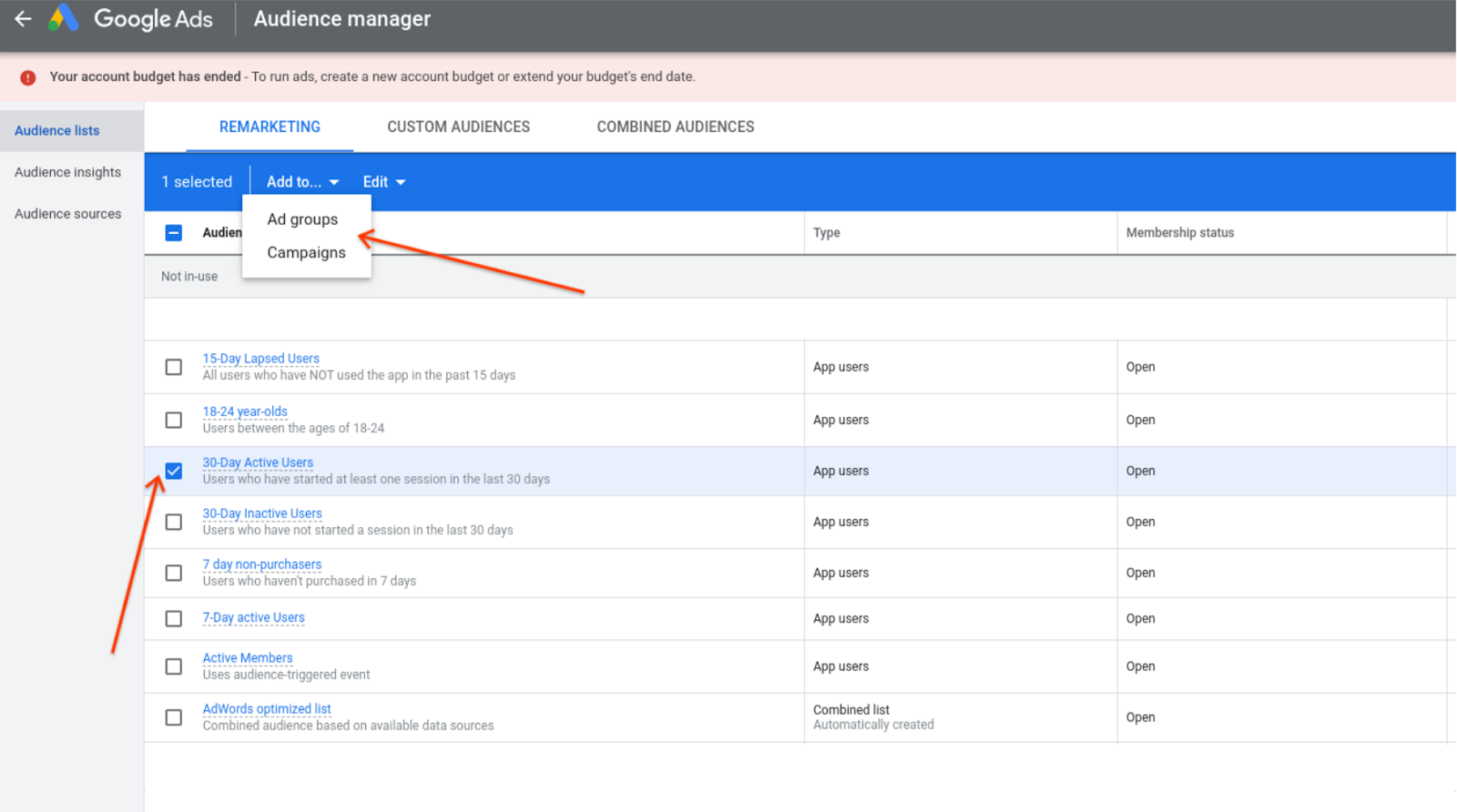
- Selecciona la casilla de verificación junto a la campaña (o el grupo de anuncios) al que deseas agregar el público y, luego, haz clic en Siguiente.
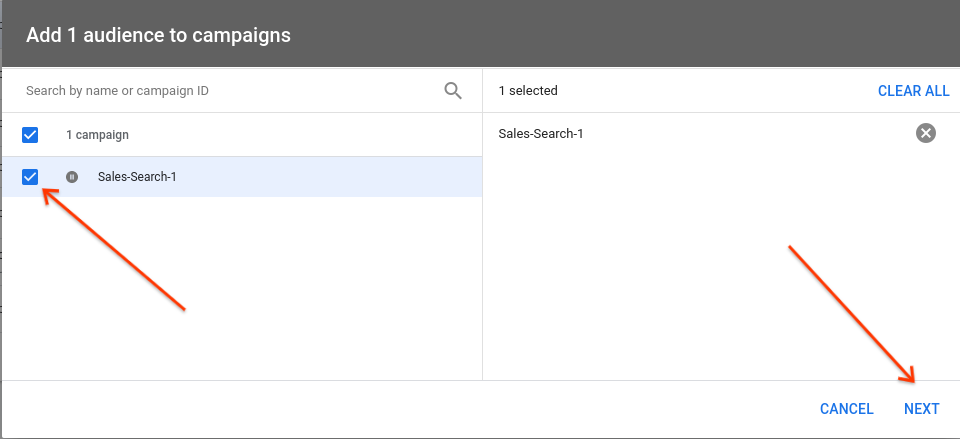
- Por último, selecciona una configuración de segmentación para ese público y, luego, haz clic en Siguiente.
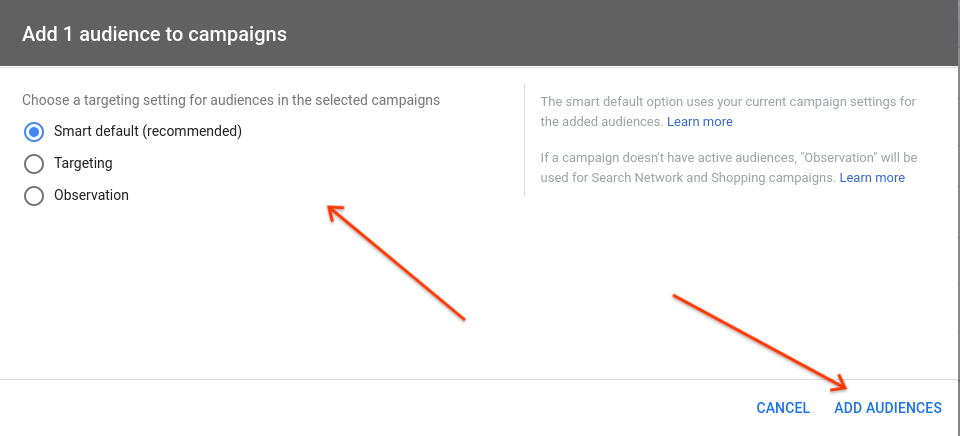
9. Felicitaciones
¡Felicitaciones! Creaste correctamente conversiones y públicos en Firebase, y los importaste a Google Ads.

